Hur man fixar Nintendo Switch slumpmässigt frysningsproblem Uppdaterad 2023
Hur man fixar Nintendo Switch Random Freezing Issue | Uppdaterad (Uppdaterad 2023) Om du är en stolt ägare av en Nintendo Switch vet du hur …
Läs artikel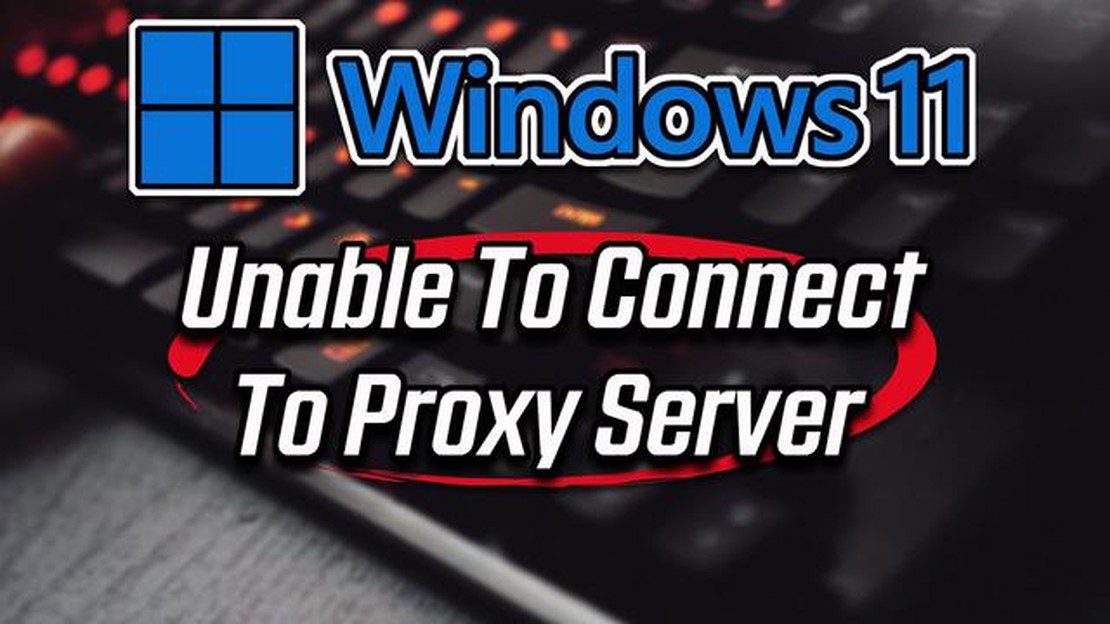
Felet “Det går inte att ansluta till proxyservern” kan uppstå när en användare försöker ansluta till internet via en proxyserver, men något går fel. Det här felet kan vara mycket irriterande, särskilt om du behöver en pålitlig internetanslutning. I den här artikeln kommer vi att ge dig några tips på hur du åtgärdar felet “Det går inte att ansluta till proxyservern” i Chrome.
Det första sättet är att kontrollera dina proxyserverinställningar. Du kan kontrollera dessa inställningar genom att öppna Chrome-kontrollpanelen och välja “Inställningar” från menyn. Bläddra sedan ner och klicka på “Avancerade inställningar.” Under “Nätverk” väljer du “Ändra proxyinställningar”. Kontrollera om proxyservern är aktiverad eller om inställningarna är korrekta.
Det andra sättet är att kontrollera om det finns virus eller skadlig kod. Virus och skadlig kod kan ändra proxyserverns inställningar utan ditt samtycke, vilket kan orsaka felet “Det går inte att ansluta till proxyservern”. Kör helt enkelt ett antivirusprogram på datorn och kör en fullständig systemsökning.
Det tredje sättet är att kontrollera dina brandväggsinställningar. Kontrollera att din brandvägg eller ditt antivirusprogram inte blockerar åtkomsten till proxyservern. I vissa fall kan brandväggar eller antivirusprogram blockera vissa webbplatser och tjänster och detta kan orsaka felet “Det går inte att ansluta till proxyservern”.
Felet “Det går inte att ansluta till proxyservern” i Chrome kan uppstå av olika skäl, men de vanligaste är felaktiga inställningar för proxyservern eller att det finns skadlig kod på datorn. **I den här artikeln kommer vi att titta på några sätt att lösa detta problem.###
Det första du bör göra är att kontrollera inställningarna för proxyservern i webbläsaren Chrome. Följ dessa steg för att göra detta:
Om den första metoden inte fungerade kan du ha skadlig kod på ditt system som hindrar dig från att ansluta till proxyservern. Följande steg rekommenderas för att kontrollera om det finns skadlig kod och ta bort den:
Ibland kan problemet “Det går inte att ansluta till proxyservern” uppstå på grund av skadad cache eller felaktiga poster i webbläsarens historik. För att lösa problemet kan du rensa webbläsarens cache och historik. Så här gör du:
Ibland kan problemet “Det går inte att ansluta till proxyservern” bero på en föråldrad version av webbläsaren Chrome. Följ dessa instruktioner för att uppdatera din webbläsare:
Felet “Det går inte att ansluta till proxyservern” i Chrome-webbläsaren kan uppstå av olika skäl. Nedan följer de vanligaste orsakerna till felet och rekommendationer om hur du åtgärdar dem:
Du kan ha felaktiga inställningar för proxyservern i din webbläsare. Så här åtgärdar du problemet:
Läs också: Varför Fortnite kapitel 3 delad skärm inte fungerar: orsaker och lösningar
Antivirusprogram eller brandväggar kan blockera åtkomsten till proxyservern och orsaka ett fel. Så här löser du problemet:
Felet “Det går inte att ansluta till proxyservern” kan också bero på nätverksproblem. För att kontrollera detta:
Om ingen av ovanstående lösningar fungerar rekommenderar vi att du kontaktar en specialist eller Chromes tekniska support för att få hjälp.
Felet “Det går inte att ansluta till proxyservern” kan uppstå av en mängd olika anledningar och kräver en anpassad metod för att åtgärdas. Nedan följer några metoder som kan hjälpa till att lösa problemet.
Kontrollera att proxyserverinställningarna i din webbläsare är korrekt inställda. För att göra detta, öppna dina webbläsarinställningar och hitta avsnittet “Proxy”. Se till att rätt proxyserveradress och port är angivna. 2. Inaktivera proxyservern:
Om du inte har något behov av att använda proxyservern kan du försöka inaktivera den helt. Det gör du genom att öppna webbläsarens inställningar igen och avaktivera alternativet “Använd proxyserver”. 3. Kontrollera om det finns virus och skadlig kod:
Läs också: Persona 6 releasedatum: nyheter, rykten och allt vi redan vet!
Vissa skadliga program kan ändra inställningarna för proxyservern utan ditt samtycke. Kontrollera om det finns virus och skadlig kod på din dator med hjälp av ett antivirusprogram. 4. Starta om modem och router:
Ibland kan problemet bero på tillfälliga nätverksproblem. Försök att starta om modemet och routern för att uppdatera anslutningen. 5. Uppdatera din webbläsare:
Se till att du har den senaste versionen av din webbläsare installerad. Ibland kan proxyserverproblem bero på föråldrad programvara. Uppdatera din webbläsare till den senaste versionen och kontrollera om problemet är löst. 6. Kontakta din internetleverantör:
Om alla ovanstående metoder misslyckas kan problemet ligga hos din Internetleverantör. Kontakta din internetleverantörs tekniska support och rapportera problemet. De kan erbjuda ytterligare lösningar eller kontrollera anslutningen till proxyservern.
Kom ihåg att proxyserverproblem kan vara komplexa och kräver lite tid och tålamod för att lösas. Följ ovanstående metoder konsekvent och tveka inte att söka hjälp från experter om problemet förblir olöst.
Detta problem kan uppstå av flera olika anledningar. Proxyservern kanske inte är korrekt konfigurerad eller så är det något problem med din Internetanslutning. Kontrollera proxyserverns inställningar och se till att du har en stabil internetanslutning.
Kontrollera inställningarna för proxyservern genom att öppna inställningarna i din webbläsare och leta reda på avsnittet “Proxyserver”. Kontrollera att rätt uppgifter har angetts, t.ex. proxyserverns adress och port. Kontrollera också att proxyservern inte blockeras av ditt antivirusprogram eller din brandvägg.
Om du får felmeddelandet “Det går inte att ansluta till proxyservern” i Google Chrome bör du kontrollera inställningarna för proxyservern i din webbläsare. Öppna Chrome-inställningarna, gå till “Avancerade inställningar”, välj “Nätverk” och klicka på “Ändra inställningar för proxyserver”. Kontrollera att alternativet “Använd proxyserver för lokala anslutningar” är avstängt och försök ansluta till internet igen.
Om du upplever felet “Det går inte att ansluta till proxyservern” i Windows finns det några saker du kan försöka göra för att åtgärda det. Kontrollera först proxyserverinställningarna i ditt operativsystem. För att göra detta, öppna “Inställningar” eller “Inställningar” (beroende på din Windows-version), hitta avsnittet “Nätverk och Internet” och välj “Proxy”. Se till att proxyservern inte är aktiverad och tillämpa ändringarna. Om detta inte fungerar kan du försöka starta om datorn och kontrollera din internetanslutning.
Om du stöter på felet “Det går inte att ansluta till proxyservern” på din mobila enhet kan du försöka åtgärda det med några steg. Kontrollera först dina Wi-Fi- eller mobila internetinställningar och se till att proxyservern inte är angiven i anslutningsinställningarna. Om det inte hjälper kan du försöka starta om enheten och rensa webbläsarens cache och data. Om problemet kvarstår kan du kontakta din internetleverantör eller nätverksadministratör för ytterligare hjälp.
Detta fel indikerar ett problem med att ansluta till den proxyserver som används för att komma åt Internet. Det kan bero på nätverksinställningar, inställningar för proxyservern eller att det finns skadlig kod på datorn.
Hur man fixar Nintendo Switch Random Freezing Issue | Uppdaterad (Uppdaterad 2023) Om du är en stolt ägare av en Nintendo Switch vet du hur …
Läs artikelHur man förbjuder en spelare i Roblox 2023 | NY & Uppdaterad Om du är en Roblox-spelare kan du stöta på situationer där du behöver förbjuda en annan …
Läs artikelYoutube fungerar inte? Här är 15 sätt att fixa det YouTube är en av de mest populära plattformarna för att titta på och ladda ner videor. Ibland …
Läs artikelHur man ändrar bakgrundsbild i ROG Phone 3 ROG Phone 3 är en kraftfull gaming-smartphone som gör det möjligt för användare att anpassa sin enhet på …
Läs artikelVad är autosync på Android hur man inaktiverar / aktiverar det. Autosynkronisering på Android Innehållsförteckning Hur aktiverar jag …
Läs artikelKringgå installationskraven för Windows 11 med ventoy. I juni 2021 lanserade Microsoft ett nytt operativsystem, Windows 11, som är en ny version av …
Läs artikel